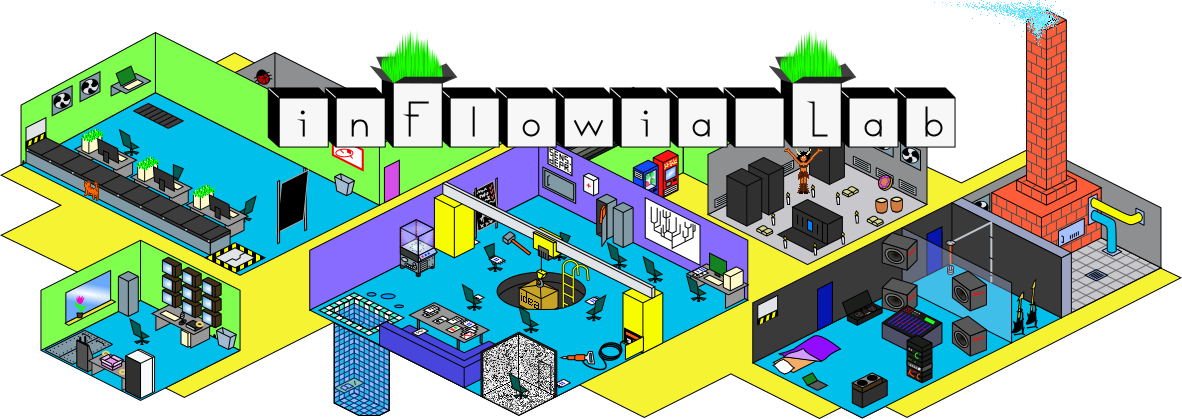Мор. Утопия (Pathologic Classic HD) из Steam :: как запустить на Linux в 2020-м
За окном 2020-й, Мор (утопия) по прежнему не работает через Proton в Linux-версии Steam а PlayOnLinux по-прежнему предлагает установочный скрипт из 2015-го. Он использует сильно устаревшую версию Wine (1.7.52), с которой вас ждёт глюк по имени Tiny Window, и полный фейл на этапе установки Steam, который в 2020-м уже не хочет вставать на Wine в режиме Windows XP.
К счастью, в процессе работы над рецептом запуска под Linux Мора от GOG, я провёл эксперимент и обнаружил, что Мор успешно работал и на Wine в режиме Windows 7, что позволило мне замутить этот рецепт.
Тестировалось на:
- ОС: Xubuntu 19.10 64-bit
- В теории должно работать без особых отличий и на Ubuntu, Kubuntu, Lubunutu и прочих Ubuntu-flawuor'ах.
- Версия игры: от Steam
- Wine, установленный в систему: 5.0
- Wine, установленный в PlayOnLinux: 4.0
- PlayOnLinux: 4.3.4
-
Установите последний Wine:i386.
Я понятия не имею действительно ли он нужен, потому, что по факту нам нужен PlayOnLinux, но на англоязычной странице загрузки PlayOnLinux под Ubuntu вроде как сказано, что для юзеров версии Ubuntu Precise и старше следует установить wine:i386. Precise - это 12-е версии, а мы ставим на 19-ю. так что надо ставить. Хотя тут интересный момент: на русскоязычной странице загрузки ничего про необходимость Wine не сказано, но тут следует учесть, что русская версия страницы загрузки безбожно устарела - там список начинается от Lucid (10) и заканчивается на Precise (12), так что всё-таки ставим Wine.
Я ставил по оф. рецепту с оф. сайта Wine.
sudo dpkg --add-architecture i386 wget -nc https://dl.winehq.org/wine-builds/winehq.key sudo apt-key add winehq.key sudo apt-add-repository 'deb https://dl.winehq.org/wine-builds/ubuntu/ eoan main' sudo apt update sudo apt install --install-recommends winehq-stable -
Установите PlayOnLinux (POL).
Возможно проканает любая другая версия, я ставил последнюю доступную - 4.3.4 из репозитория для версии Ubuntu Cosmic:
wget -q "http://deb.playonlinux.com/public.gpg" -O- | sudo apt-key add - sudo wget http://deb.playonlinux.com/playonlinux_cosmic.list -O /etc/apt/sources.list.d/playonlinux.list sudo apt-get update sudo apt-get install playonlinux Это по рецепту на англоязычной странице загрузки PlayOnLinux.
- Зайдите в POL.
Установите Wine 4.0 для x86 и Wine 4.0 для amd64 (внутри POL а не в систему).
Утилиты -> Управление версиями Wine -> Выбираем 4.0 на левой панели и жмём стрелку чтобы отправить её в правую и так на обеих вкладках.
Сильно сомневаюсь в необходимости Wine для amd64, так как дальше вся работа будет идти с x86-версией, но так делал автор опорной статьи. Кроме того, после установки я пробовал использовать мою системную версию Wine (5.0) и игра так-же успешно запускалась как и на 4.0.
- Нажмите "Установить программу"
- "Установить программу, отсутствующую в списке"
- Далее, далее, далее...
- "Установить программу на новый виртуальный диск"
- Введите:
pathologic_classic_hd_steam - это имя станет именем префикса, оно пригодится в дальнейшем.- Отметьте все 3 пункта:
использовать другую версию Wine,
настроить Wine,
установить дополнительные библиотеки.- Выберите 4.0.
- Выберите тип виртуального диска = 32 бита.
- Ждите...
- Выберите версию Windows = Windows XP.
- На вкладке "Графика" отметьте "Автоматически удерживать мышь в полноэкранных окнах".
- OK
- В открывшемся окне отметьте следующие компоненты необходимые непосредственно для Pathologic:
(искать компоненты не очень удобно и можно легко сбиться, так что можете параллельно отмечать их галочками здесь, чтобы ничего не пропустить)- POL_Install_corefonts
- POL_Install_d3dcompiler_43
- POL_Install_d3dx9
- POL_Install_devenum
- POL_Install_quartz
- POL_Install_tahoma
- POL_Install_wmp9
- POL_Install_wmp10
- POL_Function_FontsSmoothRGB
Если вам кажется, что в вашем окне для выбора какого-то компонента нет...смотрите внимательнее, он есть. Список не такой большой. Хотя, гарантировать не буду, мало ли чего может случится.
Если у вас абсолютно пустой список компонентов, скорее всего это из-за проблем с интернетом. Если я его отключал, список был пустым. Так же это может быть из-за всяких проксей, если я всё правильно понял на этой странице.
- Жмите "Далее". Все компоненты должны установиться без ошибок.
- Жмите "Отменить".
В этом месте хочу предостеречь продвинутых юзеров POL, от желания выполнить всё то же самое, через создание проефикса через Настроить -> Новый. Как это ни странно, пытаясь сделать всё то-же самое таким методом я постоянно получал проблемы с установкой одного капризного фикса, о котором далее.
Пытаемся поставить капризный Hotfix for Windows Media Format SDK (KB942423)
Скачайте Hotfix for Windows Media Format SDK (KB942423) и положите его в каталог/home/имя_твоего_пользователя/.PlayOnLinux/wineprefix/имя_префикса/drive_c Если забыл, что такое имя префикса - вспомни, что указал на этом шаге.. Файл обновления назывался: windowsmedia-kb942423-x86-intl.exe. Это на случай, если ссылка для скачивания перестанет работать.
Установите этот хотфикс
Тут может начаться интересное, так как в оригинальном рецепте дан способ который у меня не сработал: здесь же в настройках на вкладке Wine нажать "Командная строка", ввести "explorer", нажать enter и выбрать наш файл установки обновления через открывшийся проводник.
Этот способ у меня не сработал, так как никакого проводника не открылось, проводник не открывался даже когда я пытался увидеть его через опцию "Настроить Wine -> Добавить приложение". Мне вместо меню выбора файлов выдавалось изувеченное меню не видящее файловой системы в принципе. Однако на другом ПК с той же Xubuntu 19 но без установленного в систему Wine этот вариант работал, а вот explorer нет.
Я дам вам другой способ, более живучий, сработавший у меня:
- В главном окне POL жмите кнопку "Настроить" на панели инструментов сверху (кнопка с шестерёнкой).
- На левой панели выберите только что созданный префикс (pathologic_classic_hd_steam)
- Переходите на вкладку Wine.
- Жмёте "Диспетчер задач" -> File -> New Task и вбиваете в строку
C:\windowsmedia-kb942423-x86-intl.exe (учтите, что если вы качали фикс из других мест его имя может измениться). - Жмёте OK - установка должна пойти.
Полезно знать если что-то пошло не так...
Если после нажатия OK ничего не произошло, здесь же в диспетчере задач перейдите на вкладку процессов и завершите процесс с именем файла, который запускали и процесс update. Попробуйте снова запустить установку через File -> New Task.
Если после нескольких попыток не заработает, попробуте завершить все вышеупомянутые запущенные процессы этого фикса в диспетчере задач, закрыть диспетчер задач, в окне "Параметры PlayOnLinux" нажать "Завершить все процессы" и снова попытаться его установить.
Если не помогло и это попробуйте запускать установщик не вбивая его адрес в строку а воспользовавшись кнопкой "Обзор", как ни странно иногда это помогает.
Ещё один вариант - попробовать пойти по пути автора опорной статьи и запустить скрипт через explorer - в окне Параметры PlayOnLinux нажать "Командная строка" вбить в неё "explorer", нажать на enter и через проводник найти и запустить фикс.
Если не помогает ничего попробуйте удалить префикс и сделать всё заново. Можете даже попробовать поднимать или опускать версию Wine. Если ничего не поможет - беда. Дочитывайте этот пункт, гуглите, дотанцовывайте с бубном, пишите на почту указанную в подвале, может помогу.
Вообще это очень важный фикс, без него игра будет вышибать на каждом видеоролике. Так что его обязательно нужно поставить. Упоминание на Reddit. упоминание в steam (Biohazard).
Кроме того, что он очень важный, он ещё и очень капризный. Во первых, он может быть установлен, только если в Wine выбрана Windows XP. При попытке поставить его на Windows 7 получите сообщение об ошибке: "Setup could not find update.inf file needed to update your system. Во вторых, он стал камнем преткновения, когда я хотел написать скрипт установки. При запуске из POL-скрипта, он либо запускается но не показывает окон, либо выдаёт ошибку: "This software update cannot complete because it is already included with the version Windows Media Format SDK installed in your system."
Сперва всё указывало на то, что он запускается только из под SP2, потом начало казаться что из под SP3, но в итоге оказалось, что он ни за что не сработает, если префикс в принципе создавался из скрипта в котором ставились перечисленные выше компоненты, необходимые для запуска Pathologic (POL_Install_corefonts и т.д.). Так что установить его удаётся только после создания префикса методом: "Установить программу отсутствующую в списке".
Ещё чуть чуть для Steam
- Жмите "Настроить Wine" -> Библиотеки и в поле "новое замещение для библиотеки" вбивайте
dwrite и жмите "Добавить". Так же добавьтеgameoverlayrenderer .- В списке ниже выберите добавленные библиотеки и нажмите Изменить -> Отключить -> OK (поочерёдно для каждой).
- Смените версию Windows на Windows 7
- Нажмите OK и закройте настройки на крестик.
Ставим Steam
- Скачайте с официального сайта текущий клиент Steam для Windows.
- Сбросьте его в
/home/имя_твоего_пользователя/.PlayOnLinux/wineprefix/имя_префикса/drive_c - В главном окне POL нажмите "Установить программу"
- "Установить программу, отсутствующую в списке"
- Далее, далее, далее, СТОП! Ни в коем случае не выберите "установить программу на новый виртуальный диск", потому что нам надо допиливать тот что мы начали, так что:
- Редактировать или обновить текущее приложение.
- Далее.
- Показать виртуальные диски (галочка).
- Выберите наш префикс.
- Далее.
- 32 бита.
- Далее.
- Выберите сброшенный вами файл-установщик Steam.
- Далее.
- Установите Steam не меняя путей установки, снимая все галки создания ярлыков и сняв галку "Запустить Steam в конце".
- Если после завершения установки окно POL так и останется крутить загрузкой с потухшей кнопкой далее просто нажмите отменить и пропустите стадию создания ярлыка, создадите его вручную. Если всё нормально то жмите Далее.
- В окне создания ярлыка выберите Steam.exe
- Дальше.
- Введите имя, например:
Steam 4 Pathologic Classic HD - Выберите "Я больше не хочу создавать ярлыков" и жмите "Далее".
Ручное создание ярлыка для Steam
- Если автоматически создать ярлык не получилось в главном окне POL жмите кнопку "Настроить" на панели инструментов сверху (кнопка с шестерёнкой).
- На левой панели выберите только что созданный префикс (pathologic_classic_hd_steam)/
- Сделать новый ярлык из этого виртуального диска
- В окне создания ярлыка выберите Steam.exe
- Введите имя, например:
Steam 4 Pathologic Classic HD - Когда снова появится окно выбора приложения для ярлыка нажмите "Отмена".
Донастройка и доустановка Steam
- В главном окне POL жмите кнопку "Настроить" на панели инструментов сверху (кнопка с шестерёнкой).
- В левом меню выберите только что созданный ярлык.
- Вкладка "Основные"
- В строчку "Параметры" введите
-no-browser +open steam://open/minigameslist это заставит Steam запускаться в виде мини-списка и избавит вас от проблемы чёрного экрана, когда практически во всех окнах Steam ничего не отображается кроме черноты.- На вкладке "Экран" проверьте размер видеопамяти, он должен быть равен размеру видеопамяти вашей видеокарты.
- ОК
- Закройте настройки
- Запустите Steam через ярлык в главном окне POL либо дабл-кликом, либо кликом по нему и кнопке "Запустить" на панели инструментов.
- Подождите пока Steam загрузит обновления и войдите в Учётную запись.
Если между завершением обновления и появлением окна входа в учётную запись появилась ошибка:
Error in main Steam (Pathologic Classic HD) crashed. Select its shortcut and click on "Debug" in the side panel to get more details. просто нажмите в окне ошибки "Далее" и не парьтесь.
- Подождите пока иконка Steam не появится в области уведомлений.
- Если открылась полная версия Steam с нерабочими окнами а не узкий список выйдите из Steam (ПКМ по иконке в области уведомлений -> Выход). Это нужно так, как сейчас запущена полная версия Steam с нерабочими окнами. Снова зайдите в настройки ярлыка и впишите в него исчезнувший параметр
-no-browser +open steam://open/minigameslist как на этом шаге после чего снова запустите Steam через ярлык.Установка Pathologic Classic HD
- После того как вам удастся запустить Steam в мини-режиме найдите в списке Pathologic Classic HD и установите его не меняя стандартных путей и отключая все создания ярлыков.
- Дождитесь окончания загрузки.
- По окончании установки выйдите из клиента Steam. Не пытайтесь запустить игру из клиента, скорее всего ваш экран немного посветлеет, игра издаст пару звуков и так и не запустится. Игра нормально запускается только если запускать её при помощи собственного ярлыка не открывая Steam.
- В главном окне POL жмите кнопку "Настроить" на панели инструментов сверху (кнопка с шестерёнкой).
- На левой панели выберите наш префикс (pathologic_classic_hd_steam).
- Сделать новый ярлык из этого виртуального диска.
- В окне создания ярлыка выберите "Game.exe".
- Дальше.
- Введите имя, например:
Мор (утопия) если следуете канону, или:Pathologic Classic HD (Steam) если ньюфаг или коллекционер.- Когда снова появится окно выбора приложения для ярлыка нажмите "Отмена".
Фикс недостатков управления
- Если не собираетесь играть с геймпада удалите все строки начинающиеся с
bind gp_ из файла/home/имя_твоего_пользователя/.PlayOnLinux/wineprefix/pathologic_classic_hd_steam/drive_c/Program Files/Steam/steamapps/common/Pathologic Classic HD/data/init.cfg Если этого не сделать...
при нажатии Tab игрок будет ещё и приседать, а при нажатии Shift идти вперёд. Решение обнаружил в этом нерабочем скрипте. в строчкеsed -i "/bind gp_/d" "$GAME_PATH/data/init.cfg" Всё! Congratulations!
- Можете запускать Мор прямо в своём уютном Linux'е кликом по его ярлыку в главном окне POL и по кнопке "Запуск" на панели инструментов, либо можете просто дабл-кликом по ярлыку. Можете запускать его снова и снова... Сколько угодно... Наслаждайтесь!
Если чего-то не получается - пишите мне на почту (в подвале страницы), либо ищите в соц. сетях. Я совсем не эксперт по запуску игр под Linux, но если вы ещё меньший эксперт, возможно я смогу помочь. Всё ради Мора! :)
Марианскую благодарность и дичайший респект получает:
Сэр booman, написавший оригинальный рецепт установки и запуска для сайта GamersOnLinux.com, сделал его столь подробным и понятным, а так-же не поленился наделать кучу скриншотов процесса установки. Если бы не такие чёткие парни как он, возможно этого рецепта бы не было.
Mystic-Mirage за его устаревший установочный скрипт, который лёг в основу моего нерождённого вспомогательного скрипта. Более того, надежда на то, что Pathologic удастся запустить под Ubuntu, появилась именно благодаря его мануалу в Steam. Это было в принципе первое руководство по теме что я нашёл. С него всё началось.
Quentin PÂRIS за его актуальный и весьма годный скрипт установки клиента Steam в PlayOnLinux. Этот скрипт стал второй половиной нерождённого вспомогательного скрипта для установки и позволил узнать, ряд тонкостей важных для установки клиента Steam.
Ну и конечно же всё сообщество PlayOnLinux , за то что запилило такую классную, удобную и нереально развитую инфраструктуру, делающую запуск приложений под Wine таким удобным.
Помогло? :)
Черкани Инфловии пару строк если нашёл здесь помощь. Можешь писать под любым постом в группе VK или по старинке на почту: inFlowia@netc.it :)
inFlowia Lab. не делает добро за деньги, но знать, что её труды кому-то помогают очень классно. Если тебе помогли - не поленись, всего пара слов: "Спасибо! Помогло :)" сделают дни инфловии светлее. ^^
Количество откликнувшихся: 8